
Tento softvér udrží vaše ovládače v činnosti a zaistí vám tak bezpečnosť pred bežnými chybami počítača a zlyhaním hardvéru. Skontrolujte všetky svoje ovládače teraz v 3 jednoduchých krokoch:
- Stiahnite si DriverFix (overený súbor na stiahnutie).
- Kliknite Spustite skenovanie nájsť všetky problematické ovládače.
- Kliknite Aktualizácia ovládačov získať nové verzie a vyhnúť sa poruchám systému.
- DriverFix bol stiahnutý používateľom 0 čitateľov tento mesiac.
Keď sa pokúsite pripojiť k verejnej sieti, nechránený Hotspot Wi-Fi vo Windows 10 môžete dostať Ostatní ľudia môžu vidieť informácie, ktoré odosielate cez túto sieť správa.
To nie je chyba. Je to iba spôsob spoločnosti Microsoft, ako vám povie, že bezdrôtové siete, ktoré nie sú chránené heslom, sa nemôžu bezpečne používať Windows 10.
Kybernetickí zločinci pripojení k rovnakému hotspotu Wi-Fi by mohli zachytiť vaše pripojenie a ukradnúť vaše osobné informácie, napríklad podrobnosti o kreditnej karte, ktoré zadáte na webových stránkach nakupujúcich pomocou protokolu HTTP.
Okamžitým riešením je odpojiť sa od verejnej siete Wi-Fi a namiesto toho sa pripojiť k šifrovanej sieti. Ale to je vždy možné.
Môžete sa napríklad spoľahnúť, že informácie o rezervácii vám skontroluje bezplatné Wi-Fi pripojenie na letisko.
Nerobte si starosti, pretože sme tu, aby sme vám ukázali, ako sa chrániť online pri pripájaní k verejným hotspotom.
Ako opravím Ostatní ľudia môžu vidieť informácie, ktoré odosielate cez túto sieť chyba?
Nepoužívajte protokol HTTP a vždy používajte protokol HTTPS

Webové stránky HTTP nie sú zabezpečené s certifikátmi SSL, ktoré hackerom uľahčujú útoky typu man-in-the-middle a zmocňujú sa vašich citlivých údajov, napríklad prihlasovacích údajov do e-mailu.
Webové stránky HTTPS by ste mali používať vždy, pretože poskytujú komplexné šifrovanie.
Odporúčame stiahnuť a nainštalovať rozšírenie prehliadača, ktoré vynúti načítanie stránok HTTPS, ako napr HTTPS všade (pre Firefox, Chrome a Opera).
Udržujte systémový firewall aktívny
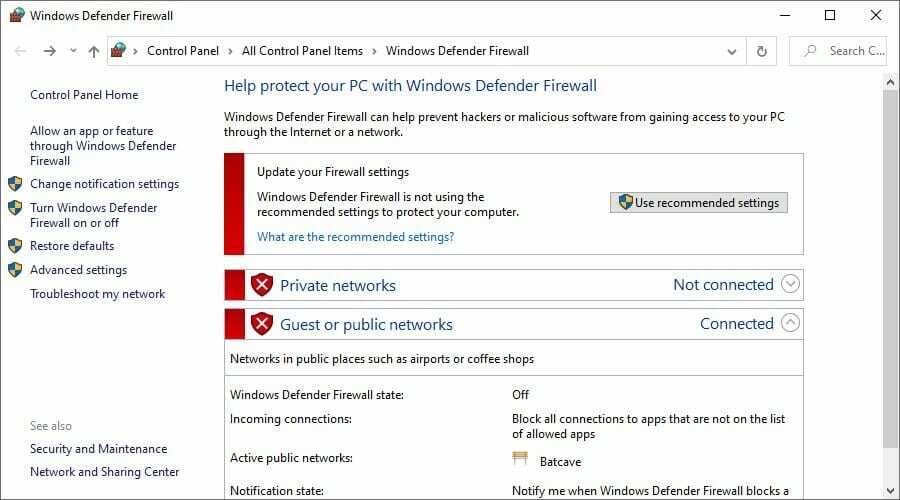
- Ak je program Windows Defender zakázaný, stlačte tlačidlo Štart a zadajte text POŽARNE dvere
- Kliknite Skontrolujte stav brány firewall
- Potom kliknite na ikonu Použite odporúčané nastavenia (potrebujete výškové práva)
Váš systém je POŽARNE dvere má na starosti obranu vášho počítača. Musí byť vždy aktívny, najmä pred pripojením k bezplatnej sieti Wi-Fi. Chráni vás pred všetkými nebezpečenstvami na internete.
Ak máte nainštalovanú bránu firewall tretej strany, pravdepodobne tým prepíše nastavenie brány Windows Defender Firewall.
Nezabudnite zodpovedajúcim spôsobom upraviť vyššie uvedené kroky a povoliť bránu firewall. Je to skvelý spôsob, ako opraviť Ostatní ľudia môžu vidieť informácie, ktoré odosielate cez túto sieť chyba.
Použite službu VPN

A VPN je ďalšia najlepšia vec v šifrovanej sieti Wi-Fi, pokiaľ ide o vašu online ochranu.
Vytvára bezpečný tunel z vášho počítača do vonkajšieho sveta, ktorý šifruje všetku dátovú prevádzku a chráni vás pred nezákonnými odpočúvaniami.
Aj keď je internet plný bezplatných aplikácií VPN, nemôžeme dostatočne zdôrazniť ich nebezpečnosť. V skutočnosti je bezpečnejšie nepoužívať bezplatnú sieť VPN.
Prémiová VPN však stojí za to a nemôžeme myslieť na spoľahlivejšiu službu ako Súkromný prístup na internet.
PIA používa OpenVPN s až 256-bitovým šifrovaním na vojenskej úrovni, aby ste boli na webe v bezpečí a anonymní.
Aj keď hacker úspešne ukradne vaše údaje, nebude ich schopný dešifrovať. A to všetko vďaka výhodám šifrovania VPN poskytovaným PIA. Je ideálny na upevnenie Ostatní ľudia môžu vidieť informácie, ktoré odosielate cez túto sieť chyba.
Viac informácií o PIA:
- Viac ako 3 300 serverov VPN v 48 krajinách
- Exkluzívne servery DNS na ochranu vašich požiadaviek DNS
- Núdzový vypínač zabitia
- Pravidlá ochrany osobných údajov s nulovým protokolovaním
- 24/7 podpora živého chatu
- 30-denná záruka vrátenia peňazí (bez bezplatnej skúšobnej verzie)

Súkromný prístup na internet
Pripojte sa k serverom VPN PIA a zostaňte v bezpečí a anonymite, aj keď sa pripájate k bezplatným nechráneným hotspotom Wi-Fi.
Vypnite zisťovanie v sieti a zdieľanie súborov
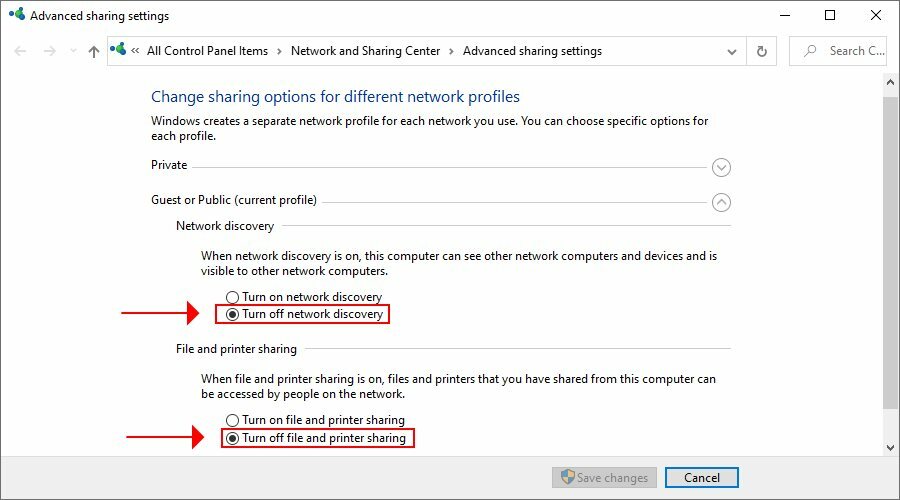
- Pravým tlačidlom myši kliknite na tlačidlo Štart systému Windows 10 a vyberte možnosť Sieťové pripojenia
- Kliknite Možnosti zdieľania
- Rozbaľte Hosť alebo Verejnosť Ponuka
- Vyberte Vypnite zisťovanie siete a Vypnite zdieľanie súborov a tlačiarní
- Kliknite Uložiť zmeny (potrebujete práva správcu)
Je bezpečné iba ponechať zisťovanie v sieti spolu s povoleným zdieľaním súborov a tlačiarní doma alebo v kancelárii cez súkromnú sieť.
Umožňuje ostatným počítačom v sieti prístup k vášmu počítaču.
Je však neuveriteľne nebezpečné ponechať tieto možnosti v prenosnom počítači povolené, keď sa pokúšate pripojiť k bezplatnej nechránenej sieti Wi-Fi.
Podľa vyššie uvedených krokov tieto funkcie vypnete a o krok ďalej v udržiavaní svojej online bezpečnosti, keď sa budete musieť vysporiadať s Ostatní ľudia môžu vidieť informácie, ktoré odosielate cez túto sieť správa
Ak máte problém s opätovným povolením zisťovania siete, pozrite si naše jednoduché riešenia.
Na všetkých svojich účtoch používajte dvojfaktorové overenie

Dvojfaktorové overenie (2FA) zvyšuje vaše online zabezpečenie, takže ho musíte zapnúť na všetkých svojich účtoch: e-mail, bankovníctvo, správa webových stránok atď.
Ak online služba nemá integrovanú podporu pre 2FA, odporúčame vám skontrolovať najlepšie viacfaktorové autentifikačné nástroje k dispozícii na stiahnutie.
A ak chcete využiť našu radu, Authy je skvelé miesto na začatie (a je to úplne zadarmo).
Záver
Zhrnutie: môžete zostať v bezpečí na verejnej sieti Wi-Fi, aj keď uvidíte, že ostatní ľudia môžu vidieť informácie, ktoré odosielate prostredníctvom tejto sieťovej správy.
Musíte iba používať stránky HTTPS a nechať systémový firewall zapnutý.
Je tiež rozumné zakázať zisťovanie v sieti a zdieľanie súborov, ako aj používať dvojfaktorové overovanie na všetkých vašich kritických účtoch.
Jedným z najlepších spôsobov, ako zabezpečiť svoju online bezpečnosť a súkromie, je však prechod na spoľahlivú sieť VPN, ako je napríklad súkromný prístup na internet (kúpiť tu), ktorý vytvára zabezpečený tunel a šifruje všetku komunikáciu.
často kladené otázky
Bezplatné hotspoty Wi-Fi sú nebezpečné, pretože vystavujete počítač hackerom. Vyskúšajte naše najlepšie tipy na zaistenie bezpečnosti na verejnej sieti Wi-Fi.
V skutočnosti sa to odporúča, pretože a VPN má pozitívny vplyv na Wi-Fi. Vytvára bezpečný tunel, ktorý šifruje každú časť údajov, ktorá ním prechádza.
Ak často cestujete s notebookom a využívate hotelové bezdrôtové siete, je vynikajúci nápad používať VPN. Udržuje vás v bezpečí online a dokonca vám môže pomôcť obísť škrtenie. Pozrite sa na najlepšie VPN pre hotelové Wi-Fi.

